发现自己的华为畅享9s中有很多的应用软件不再使用了,一个一个卸载又很麻烦,你们晓得批量卸载的方法吗?下文就为你们带来了华为畅享9s中批量卸载应用软件的具体操作方法。 找到
发现自己的华为畅享9s中有很多的应用软件不再使用了,一个一个卸载又很麻烦,你们晓得批量卸载的方法吗?下文就为你们带来了华为畅享9s中批量卸载应用软件的具体操作方法。

找到手机自带软件【应用市场】,点击进入应用市场。
点击最上方导航中的【管理】选项。
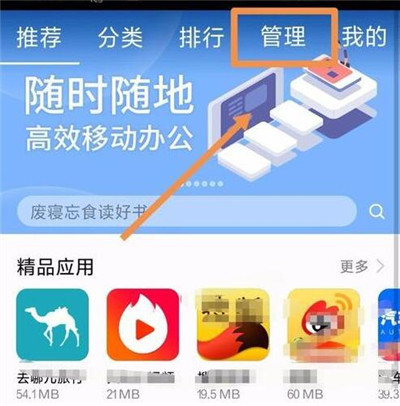
进入管理页面后,点击页面中的【安装管理】选项。
进入如下【已安装任务】列表后,可以看到华为手机已安装的所有应用,点击页面最下方的【批量卸载】。
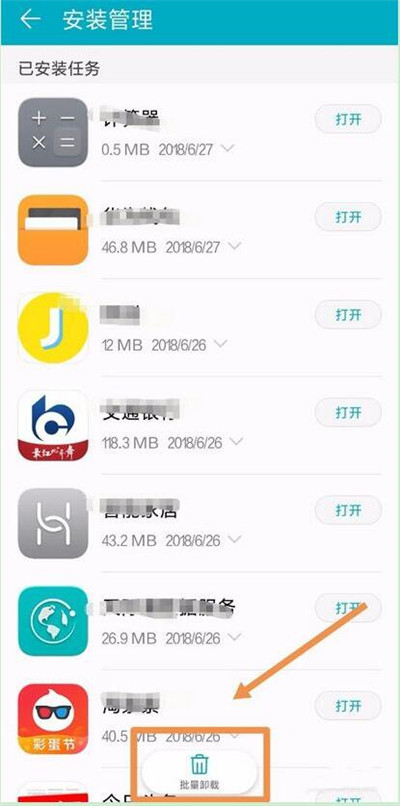
最后我们勾选需要删除卸载的应用,点击下面的【卸载】。
再次点击【卸载】即可卸载这些应用。
根据上文描述的华为畅享9s中批量卸载应用软件的具体操作方法,你们是不是都学会啦!
